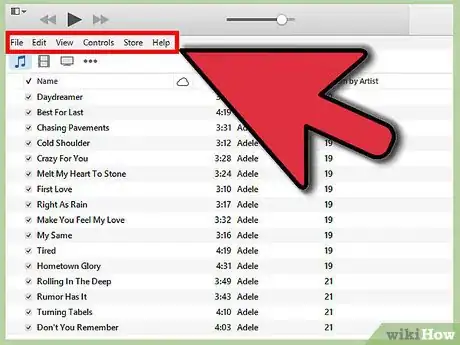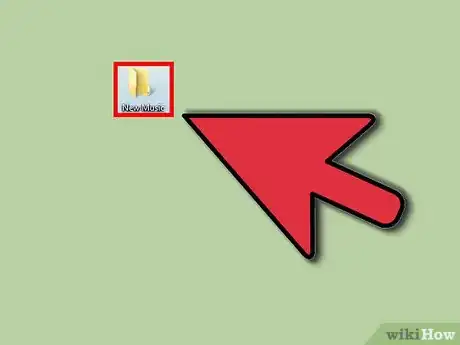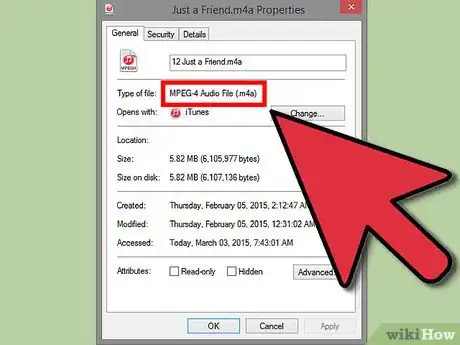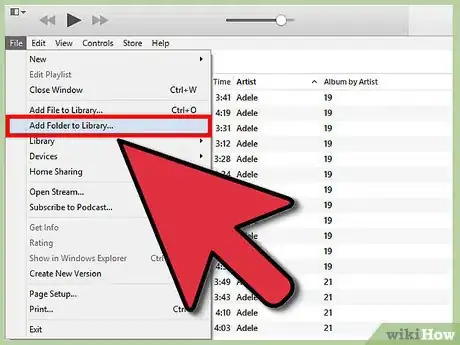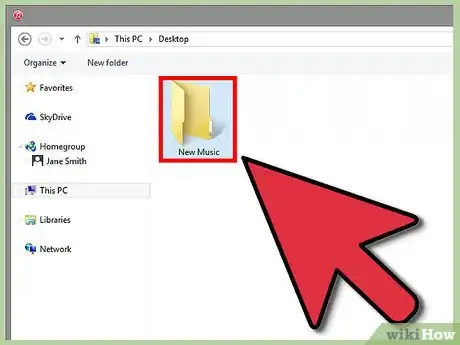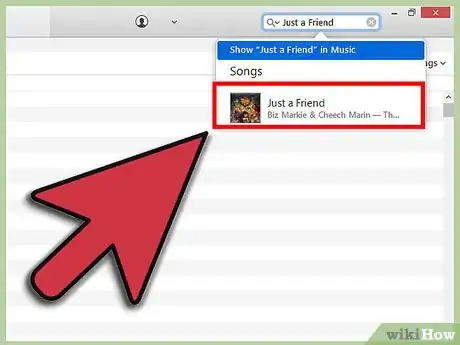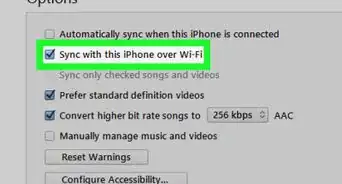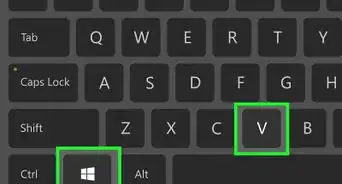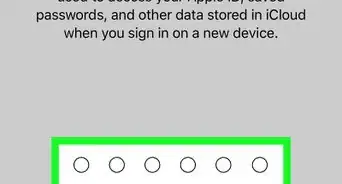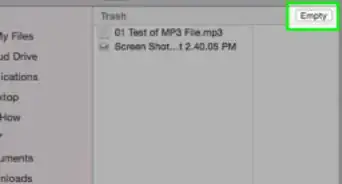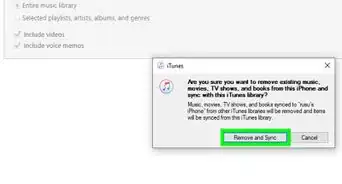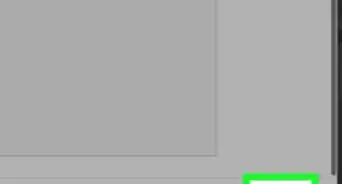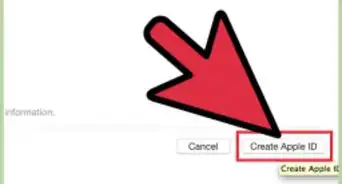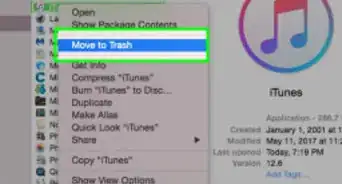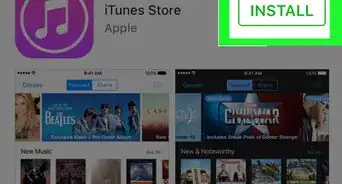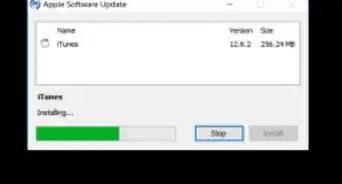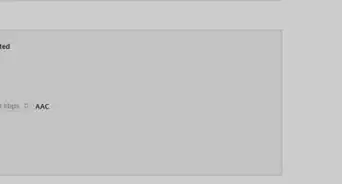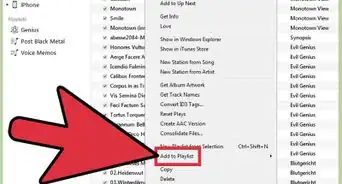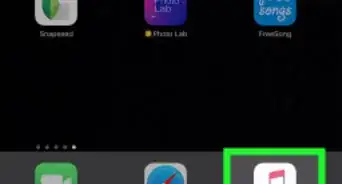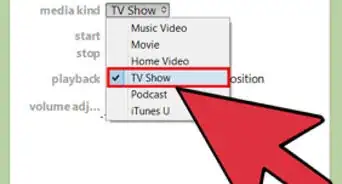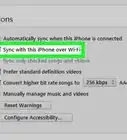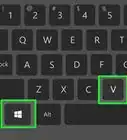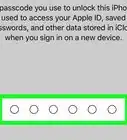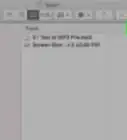wikiHow est un wiki, ce qui veut dire que de nombreux articles sont rédigés par plusieurs auteurs(es). Pour créer cet article, 9 personnes, certaines anonymes, ont participé à son édition et à son amélioration au fil du temps.
Cet article a été consulté 22 944 fois.
La plupart des personnes utilisant iTunes pour gérer leur bibliothèque musicale et pour écouter leurs chansons favorites font le choix d'également utiliser iTunes pour gérer leurs fichiers musicaux provenant d'autres logiciels. Cela vient du fait qu'iTunes propose à ses utilisateurs un large éventail de possibilités afin d'ajouter des titres musicaux dans leur bibliothèque musicale : extraire les pistes d'un CD, importer de la musique d'autres programmes… Pour les fichiers musicaux qui ne peuvent être ajoutés à iTunes par l'un de ces moyens, il reste toujours encore la possibilité d'importer un dossier de fichiers musicaux dans iTunes.
Étapes
-
1Ouvrez iTunes et faites apparaitre la barre des menus. Rendez-vous dans iTunes et placez-vous sur « Bibliothèque » (peu importe l'onglet : « Morceaux », « Albums », « Artistes »…). Dans le coin en haut à gauche de l'écran se trouve une forme rectangulaire à moitié remplie. Cliquez dessus afin de faire apparaitre un menu déroulant. Vers le bas de ce menu déroulant se trouve une option « Afficher la barre des menus », cliquez dessus. Aussitôt une barre des menus que l'on pourrait qualifier de « traditionnelle » devrait apparaitre près du haut de la fenêtre iTunes. Elle est composée des menus suivants : « Fichier », « Édition », « Présentation », « Commandes », « Store » et « Aide ».
- Passez cette étape si la barre des menus est déjà visible chez vous.
-
2Trouvez la musique que vous souhaitez importer dans iTunes. Trouvez le dossier dans lequel votre musique se trouve, qu'il s'agisse de fichiers .mp3 téléchargés sur Internet ou de fichiers musicaux cachés depuis des années dans un recoin de votre disque dur. Parcourez le disque dur de votre ordinateur (hors d'iTunes) et trouvez le dossier en question. Déplacez-le alors dans un endroit facile d'accès comme votre bureau ou votre dossier « Téléchargement » par exemple. Cela le rendra plus facile à trouver lorsque vous l'importerez plus tard dans iTunes.
-
3Vérifiez le format de vos fichiers afin d'être sûr qu'ils soient compatibles avec iTunes. iTunes accepte sans problème la plupart des fichiers musicaux, mais nous vous conseillons tout de même de vérifier à l'avance que le format de vos fichiers musicaux est compatible avec iTunes. Tous les formats suivants sont supportés par iTunes : AAC, MP3, WAV, AIFF, AA or M4A. Si vous possédez des fichiers au format WMA non protégé, iTunes se chargera de les convertir dans un format qu'il supporte. Dans tous les autres cas, vous aurez besoin de convertir vos fichiers dans un format supporté par iTunes avant de les importer.
-
4Ajoutez le nouveau dossier à iTunes. Cliquez sur le menu « Fichier ». Les utilisateurs Mac verront alors l'option « Ajouter à la bibliothèque » tandis que les utilisateurs PC verront l'option « Ajouter un dossier à la bibliothèque ». Cliquez sur l'option correspondante à votre cas et autorisez iTunes à ouvrir une fenêtre de navigation.
- Il existe également l'option « Ajouter un fichier à la bibliothèque », mais elle permet uniquement d'importer un seul fichier dans iTunes alors que l'option « Ajouter un dossier à la bibliothèque » permet d'importer un dossier de musique entier.
-
5Naviguez vers le dossier que vous avez créé. Dans la fenêtre de navigation, recherchez le dossier musical que vous avez déplacé lors d'une étape précédente. Cliquez alors dessus afin de le mettre en surbrillance puis cliquez sur le bouton « Sélectionner un dossier » en bas de la fenêtre de navigation.
- Si vous optez plutôt pour « Ajouter un fichier à la bibliothèque », il est possible de maintenir la touche « Maj » enfoncée afin de sélectionner plusieurs éléments à la fois ce qui vous permettra au final d'ajouter l'ensemble d'un dossier dans votre bibliothèque iTunes.
-
6Attendez que le dossier soit ajouté à votre bibliothèque iTunes. Une fois avoir cliqué sur « Sélectionner un dossier », la fenêtre de navigation se ferme automatiquement et vous verrez à nouveau votre bibliothèque musicale. Attendez 5 à 10 secondes puis recherchez les fichiers musicaux que vous venez d'importer dans iTunes. Des fois le processus d'importation est un peu long ce qui peut expliquer que les fichiers ne soient pas immédiatement visibles : soyez patient dans ce cas. Une fois le dossier trouvé, testez la qualité des pistes musicales afin de vous assurer que l'importation s'est faite sans accroc. Si cela est le cas, vous venez d'importer avec succès un dossier musical dans iTunes. Félicitations ! [1]Publicité
Conseils
- Il est également possible d'importer un dossier musical dans iTunes en le glissant sur l'icône iTunes qui se trouve sur le bureau de votre ordinateur.
Avertissements
- Les actions de déplacer, couper et coller des fichiers sont légèrement différentes sur Mac par rapport à un PC. En effet, vous ne pouvez en théorie pas couper/coller un fichier ou un dossier sous Mac. En effet, d'après les développeurs il existe un risque d'oublier de coller le fichier ou le dossier après l'avoir coupé. Utilisez la touche « Cmd » si vous souhaitez tout de même couper/coller un fichier au lieu de le copier/coller.